ホームページ >ソフトウェアチュートリアル >オフィスソフトウェア >Word文書の一部に「編集の制限」を設定するにはどうすればよいですか?
Word文書の一部に「編集の制限」を設定するにはどうすればよいですか?
- WBOYWBOYWBOYWBOYWBOYWBOYWBOYWBOYWBOYWBOYWBOYWBOYWB転載
- 2024-02-18 14:12:07999ブラウズ
phpのエディタでWord文書の内容の一部に「編集制限」を設定する方法を紹介します。この機能を使用すると、ドキュメントの特定の部分を他のユーザーが編集または変更できないように選択的に保護し、ドキュメントの整合性とセキュリティを確保できます。導入方法はシンプルで操作も簡単なので、すぐに使いこなすことができます。
では、ドキュメント内のコンテンツの一部のみを保護し、他のコンテンツは自由に編集および変更できる場合、コンテンツの一部を「編集制限」に設定できますか?答えは「はい」です。以下に編集者が例を挙げて操作方法を説明しますので、分からない友人は参考にしてください。
まず、Word文書を開いた後、保護したい内容をマウスで選択し、メニューバーの「校閲」→「編集の制限」をクリックします。
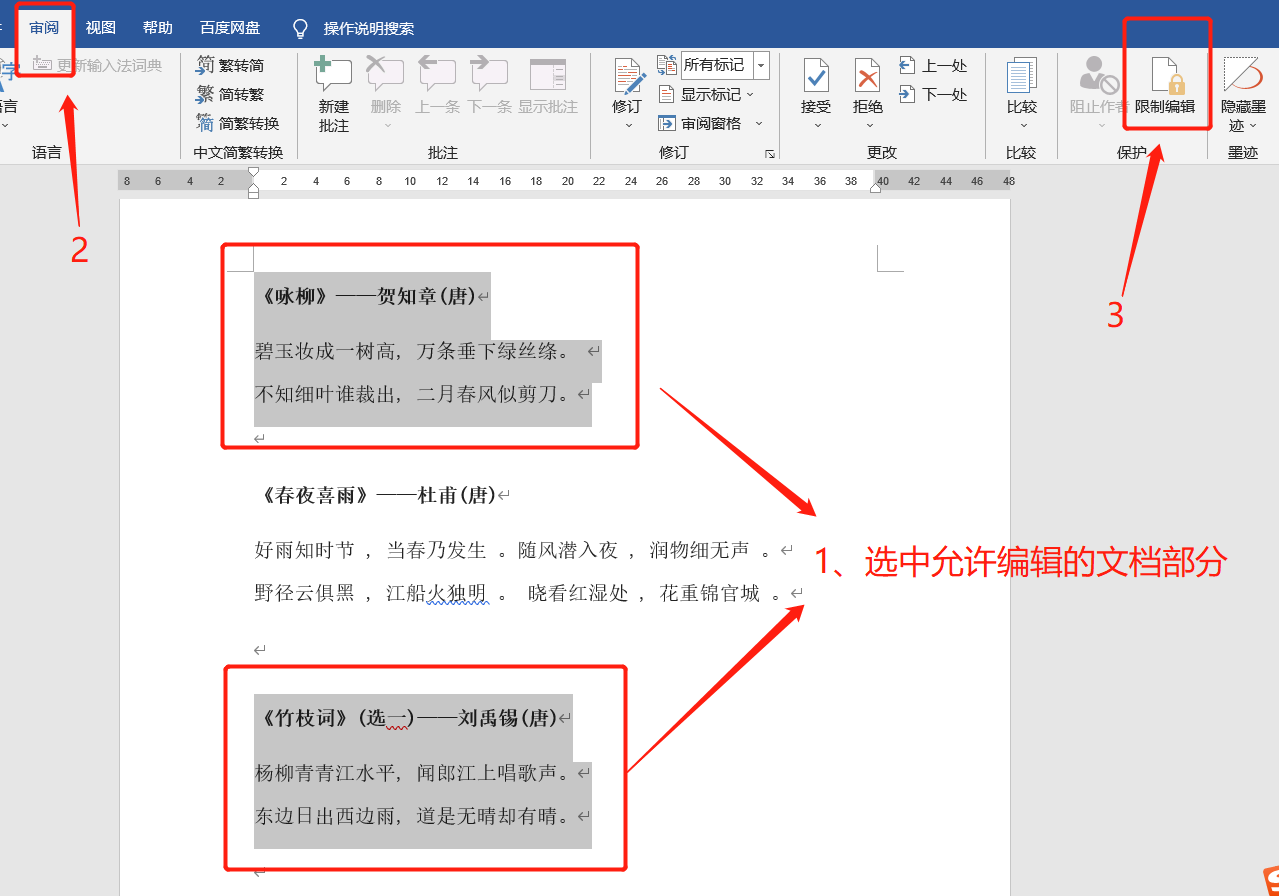 .
.
[編集を制限する]ページが表示されたら、2番目のオプション「編集を制限する」で「文書内でこの種類の編集のみを許可する」にチェックを入れ、次に「編集を制限する」で「変更を許可しない(読み取り専用)」を選択します。必要に応じて次のリストを参照してください。)"、"修正"、"コメント"、または "フォームに記入";
次に、「例外 (オプション)」の「Everyone」にチェックを入れます。 このオプションにチェックを入れることによってのみ、部分的な編集を制限できます;
[全員] にチェックを入れると、ドキュメント コンテンツの選択した部分を誰もが自由に編集できるようになります。特定の人にのみ編集権限を与えたい場合は、[その他のユーザー] をクリックして設定できます。
上記の選択を完了したら、下の「はい、必須セットアップを開始します」をクリックしてセットアップを開始します。
.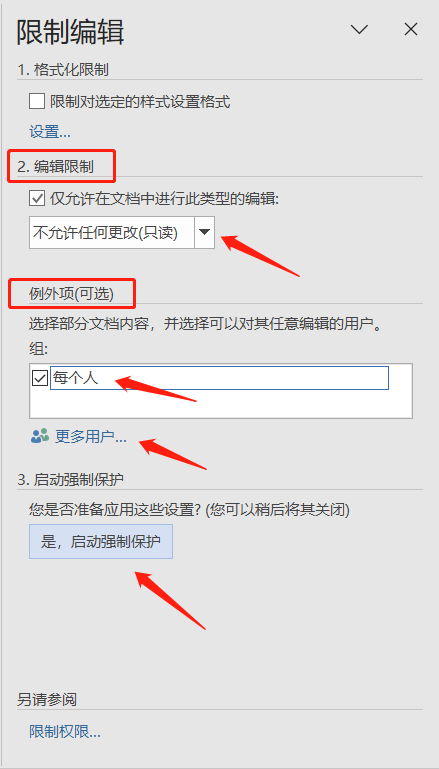
.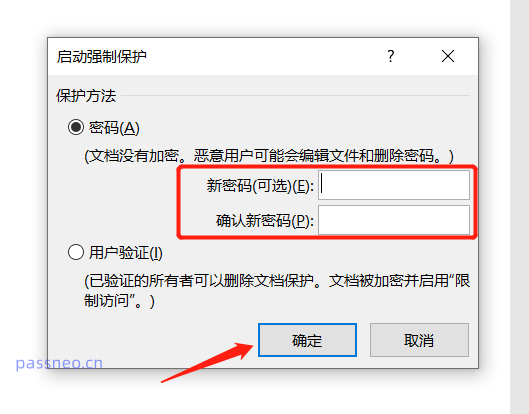
編集可能な内容を表示したくない場合は、右側の「編集制限」ページで「編集可能な領域を強調表示する」にチェックを入れると、背景色が表示されなくなります。
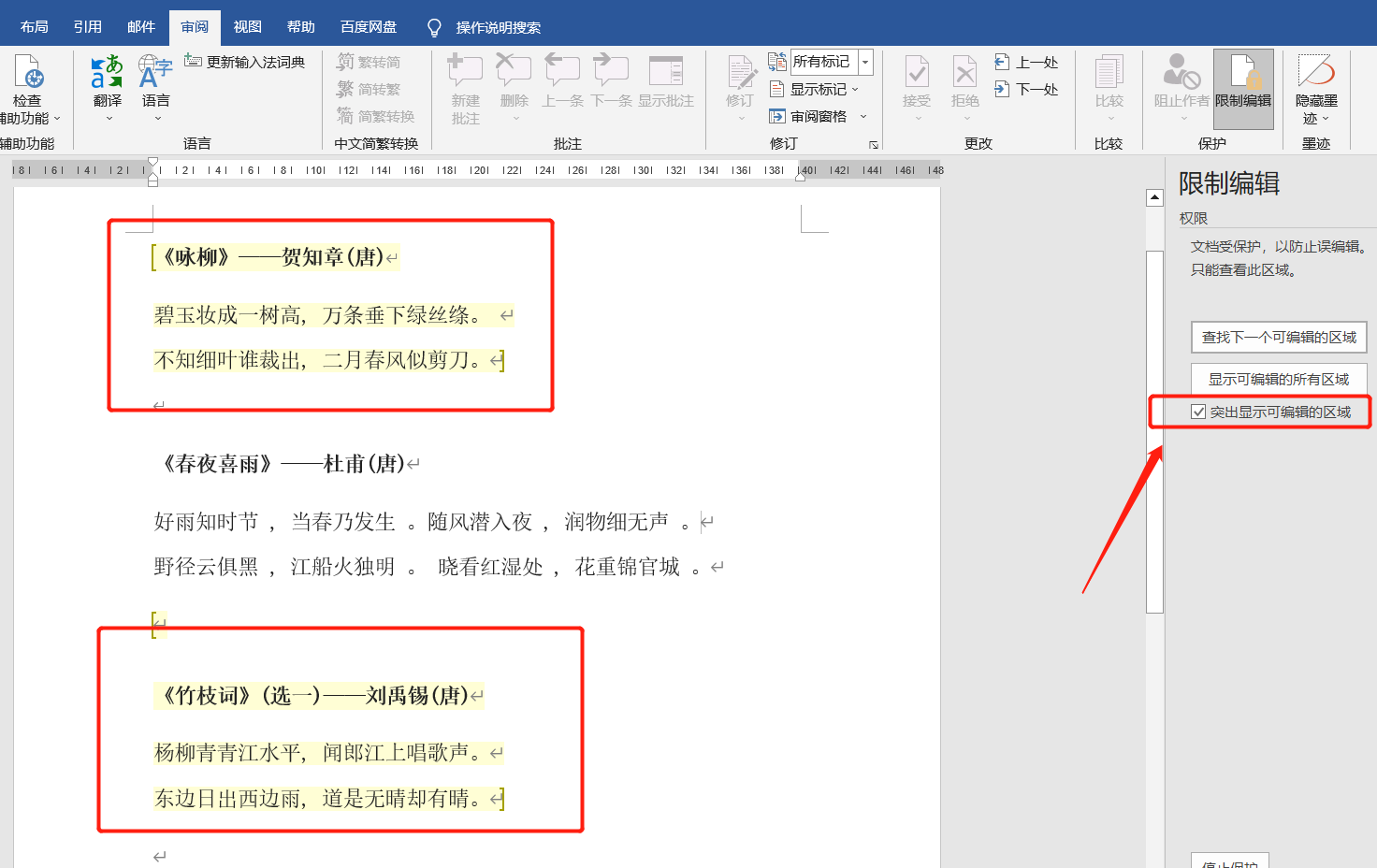
今後は部分編集を制限する必要はなく、「制限」を解除することも可能です。
操作も非常に簡単で、メニューバーの「レビュー」>「編集を制限」をクリックします。 .
 [編集制限]ページで、下の「保護の停止」オプションをクリックし、ポップアップダイアログボックスに最初に設定したパスワードを入力し、「OK」をクリックすると、Word文書の「部分編集制限」が解除されます。取り消されます。
[編集制限]ページで、下の「保護の停止」オプションをクリックし、ポップアップダイアログボックスに最初に設定したパスワードを入力し、「OK」をクリックすると、Word文書の「部分編集制限」が解除されます。取り消されます。
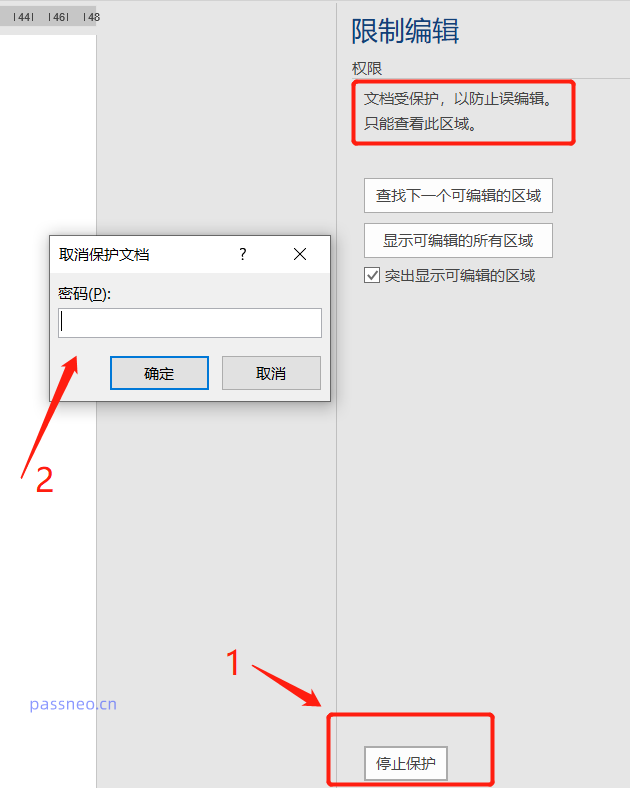 上記の操作からわかるように、「部分制限編集」を解除するにはパスワードの入力も必要です。Word 文書には「パスワードを忘れた場合」オプションがないため、最初に設定したパスワードを保存または忘れないように注意する必要があります。 、たとえ作者自身であっても、パスワードを取得したり、「制限」を直接取り消したりすることも不可能です。
上記の操作からわかるように、「部分制限編集」を解除するにはパスワードの入力も必要です。Word 文書には「パスワードを忘れた場合」オプションがないため、最初に設定したパスワードを保存または忘れないように注意する必要があります。 、たとえ作者自身であっても、パスワードを取得したり、「制限」を直接取り消したりすることも不可能です。
この場合、問題を解決するには、パスワードなしで Word 文書の「制限付き編集」を直接取り消すことができる Pepsi Niu Word Password Recovery Tool など、他のツールを使用した方がよいでしょう。制限されたパスワード。
ツールで [制限解除] モジュールを選択し、Word 文書をツールにインポートするだけです。
ツールリンク: Pepsi Niu Wordパスワード回復ツール
.
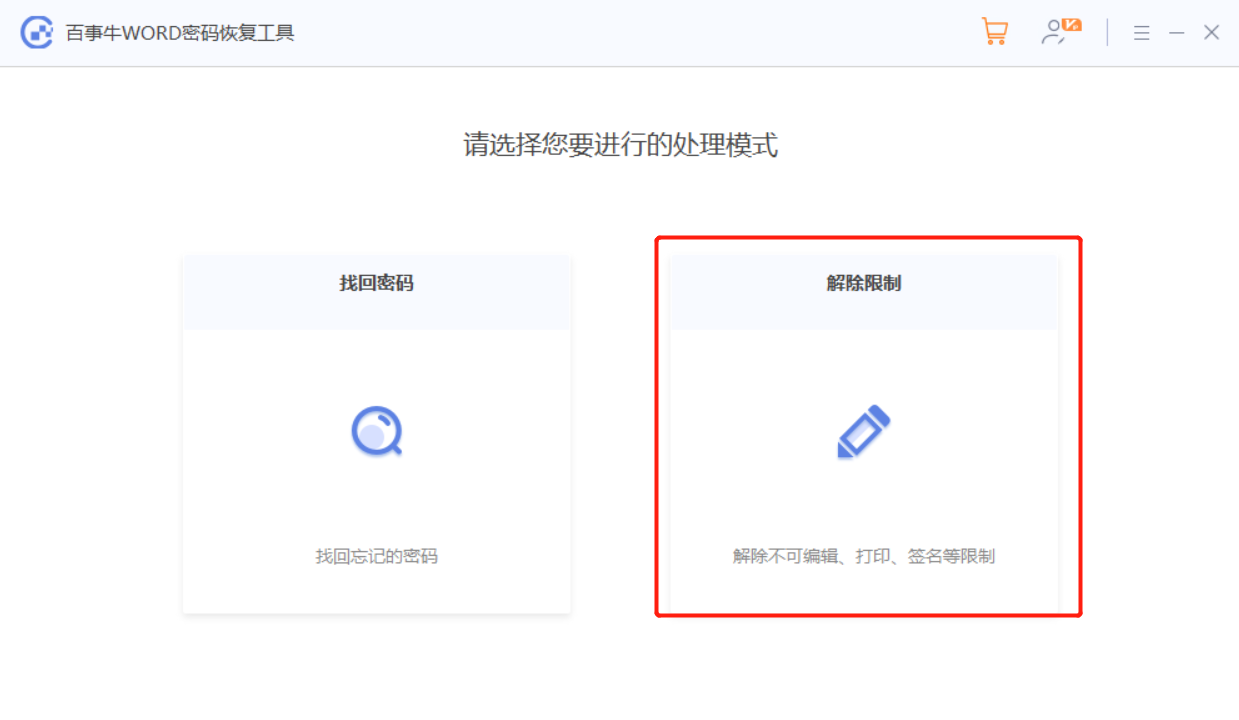 制限解除後のWord文書は新規文書として保存されますので、[表示へ]をクリックしてフォルダーを開いてご覧ください。
制限解除後のWord文書は新規文書として保存されますので、[表示へ]をクリックしてフォルダーを開いてご覧ください。
以上がWord文書の一部に「編集の制限」を設定するにはどうすればよいですか?の詳細内容です。詳細については、PHP 中国語 Web サイトの他の関連記事を参照してください。

